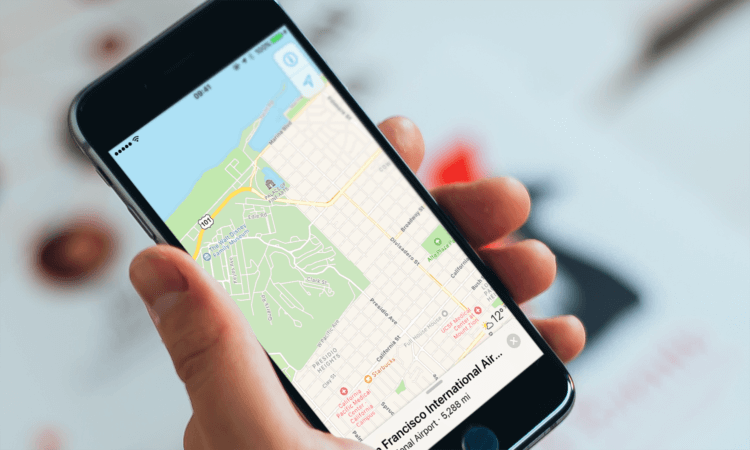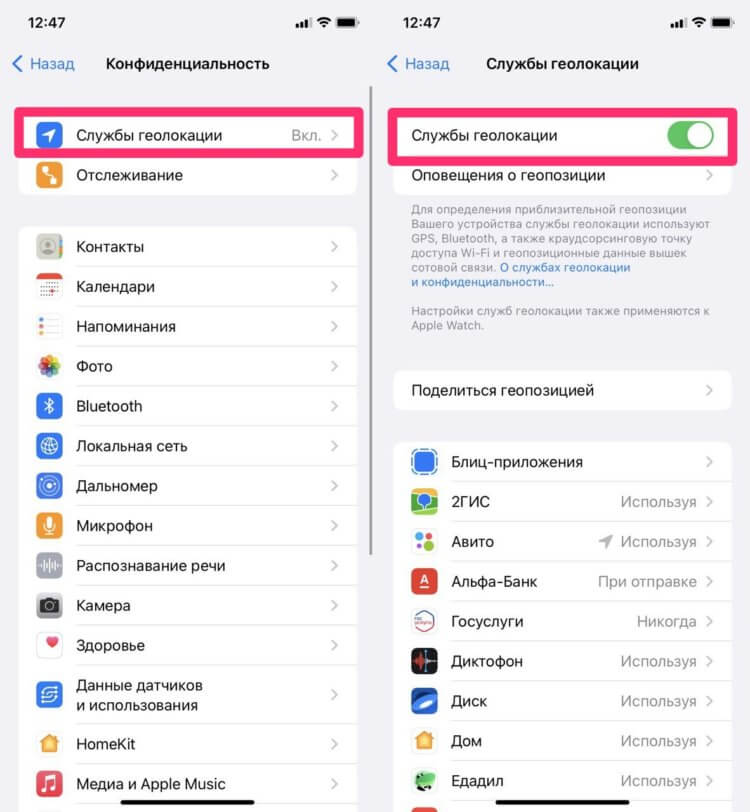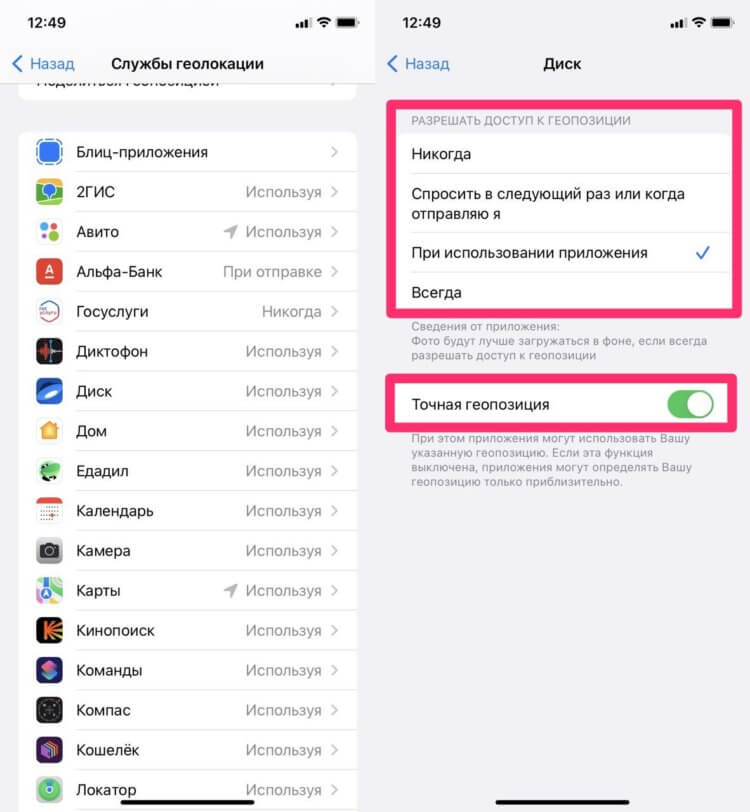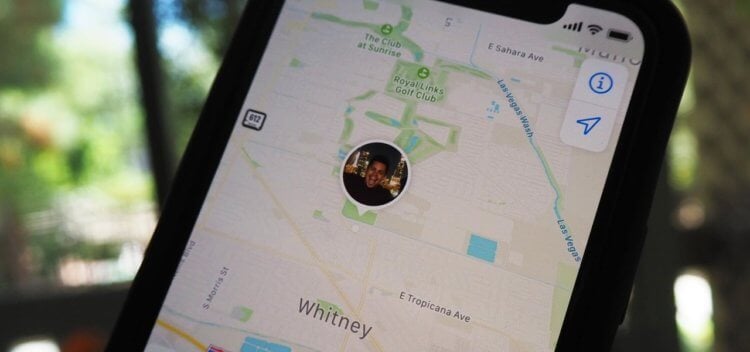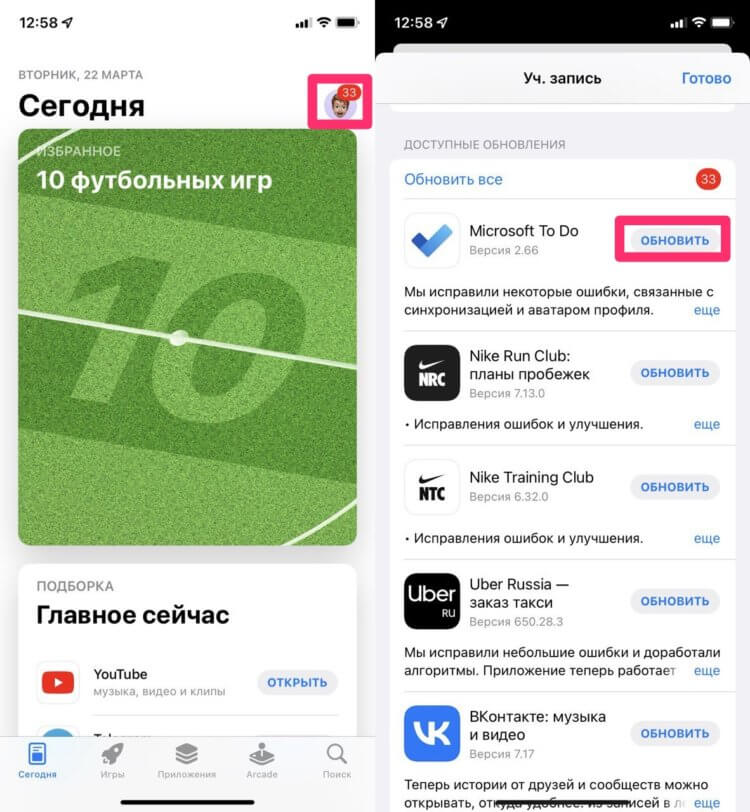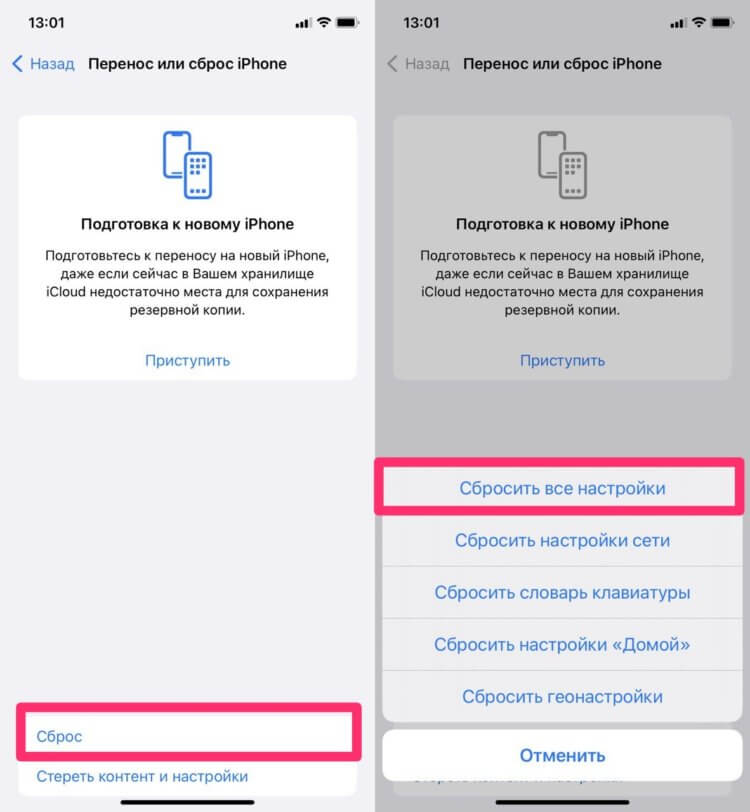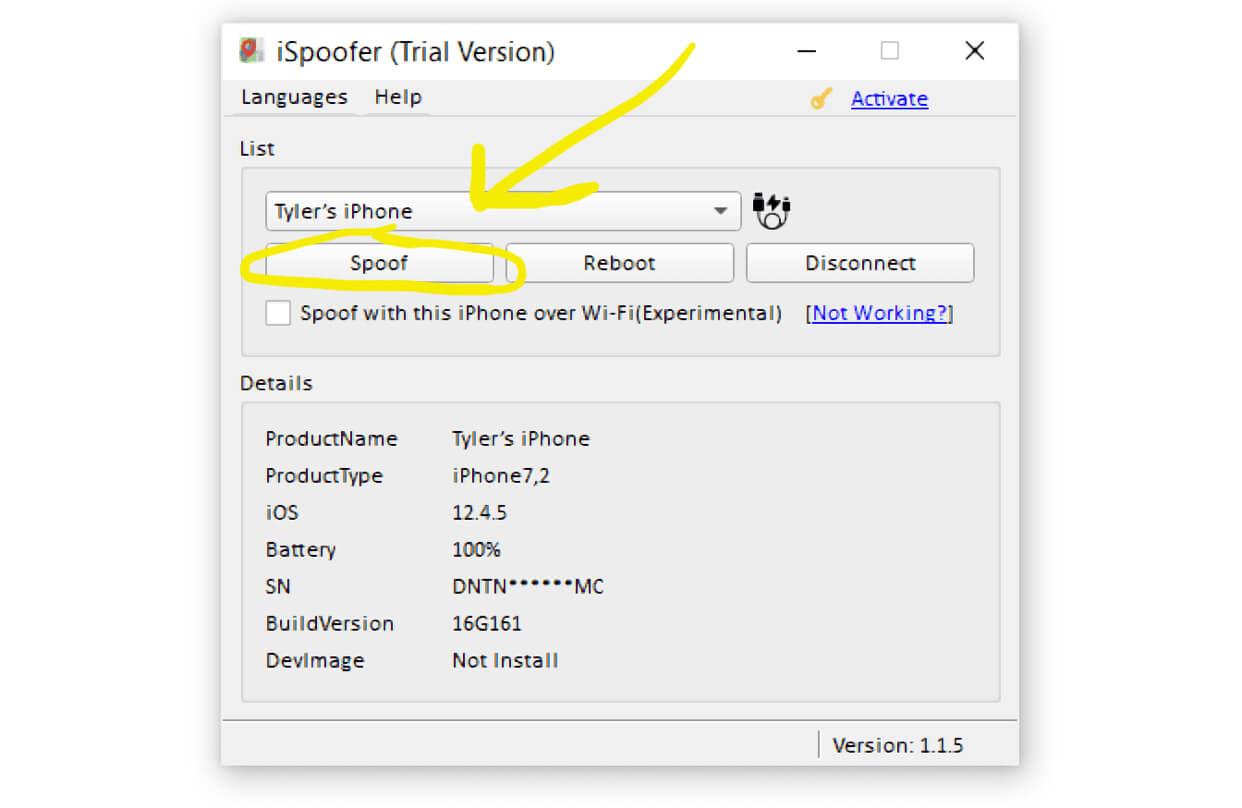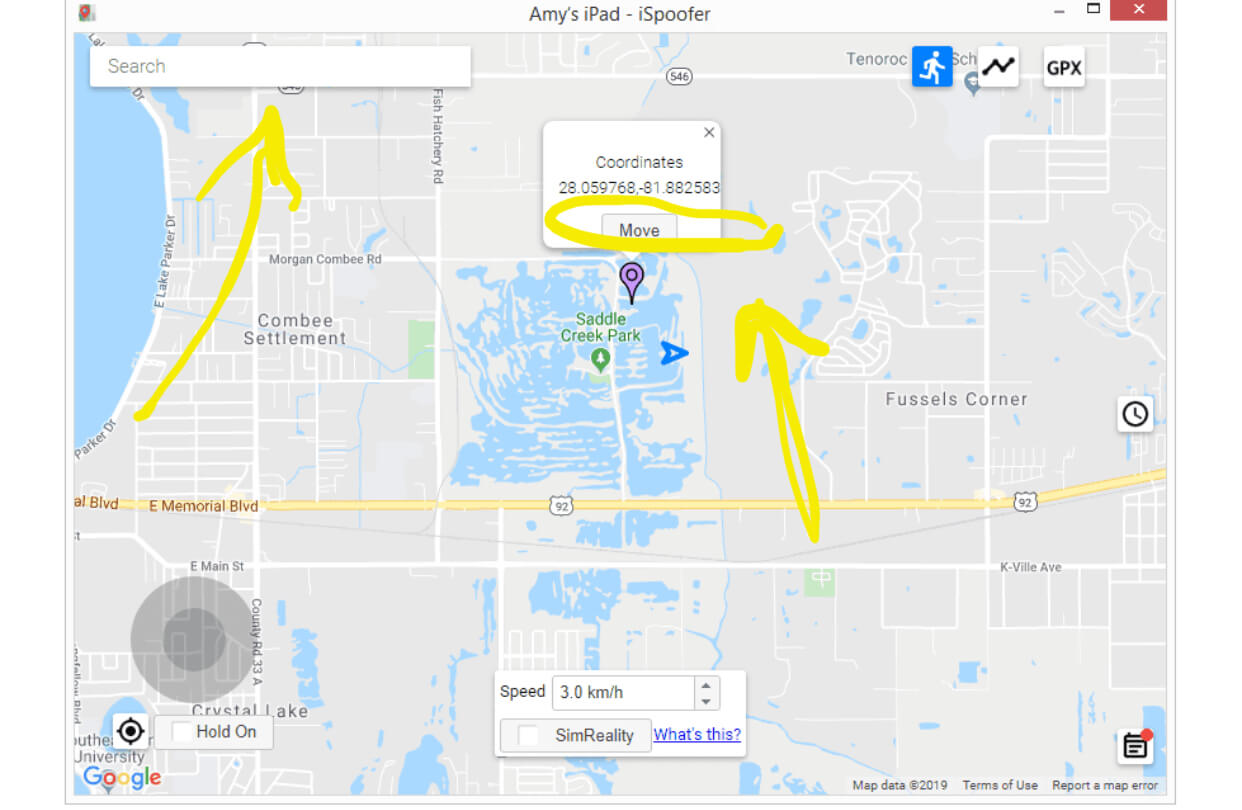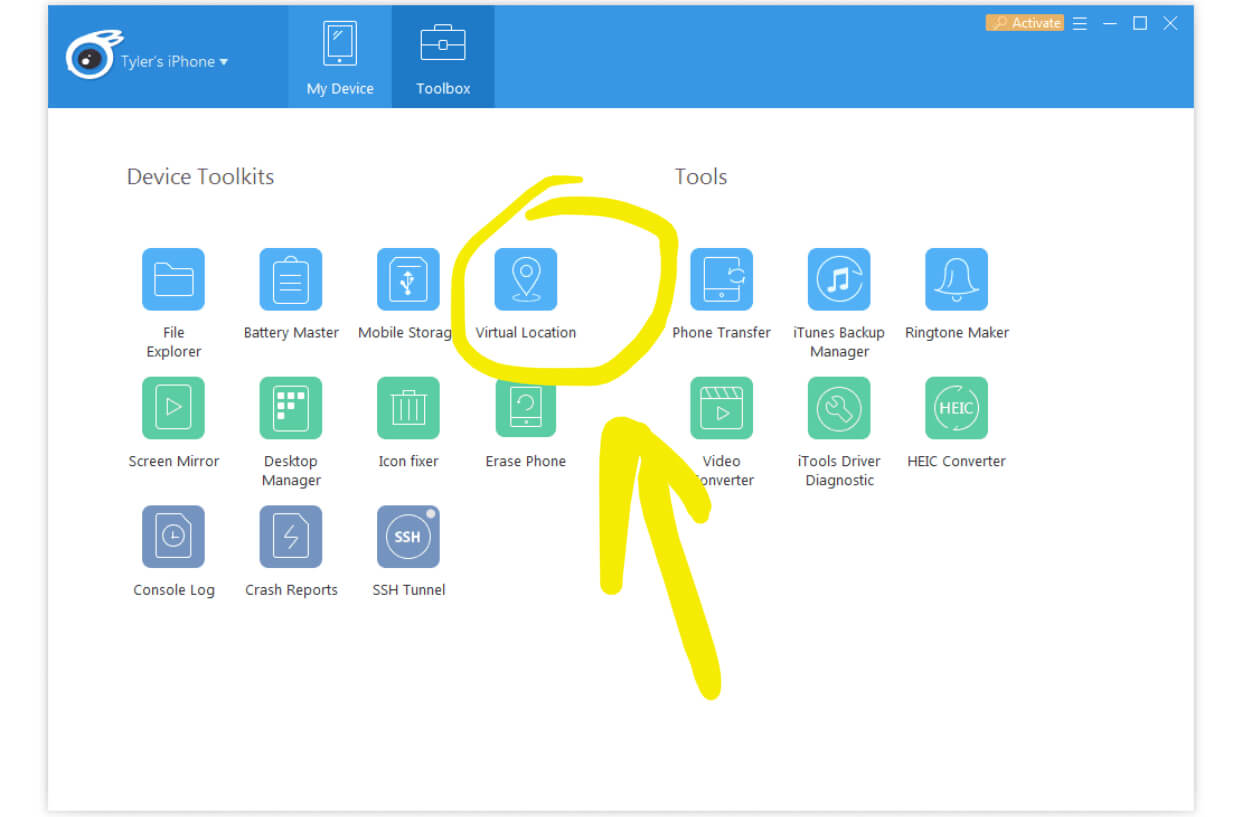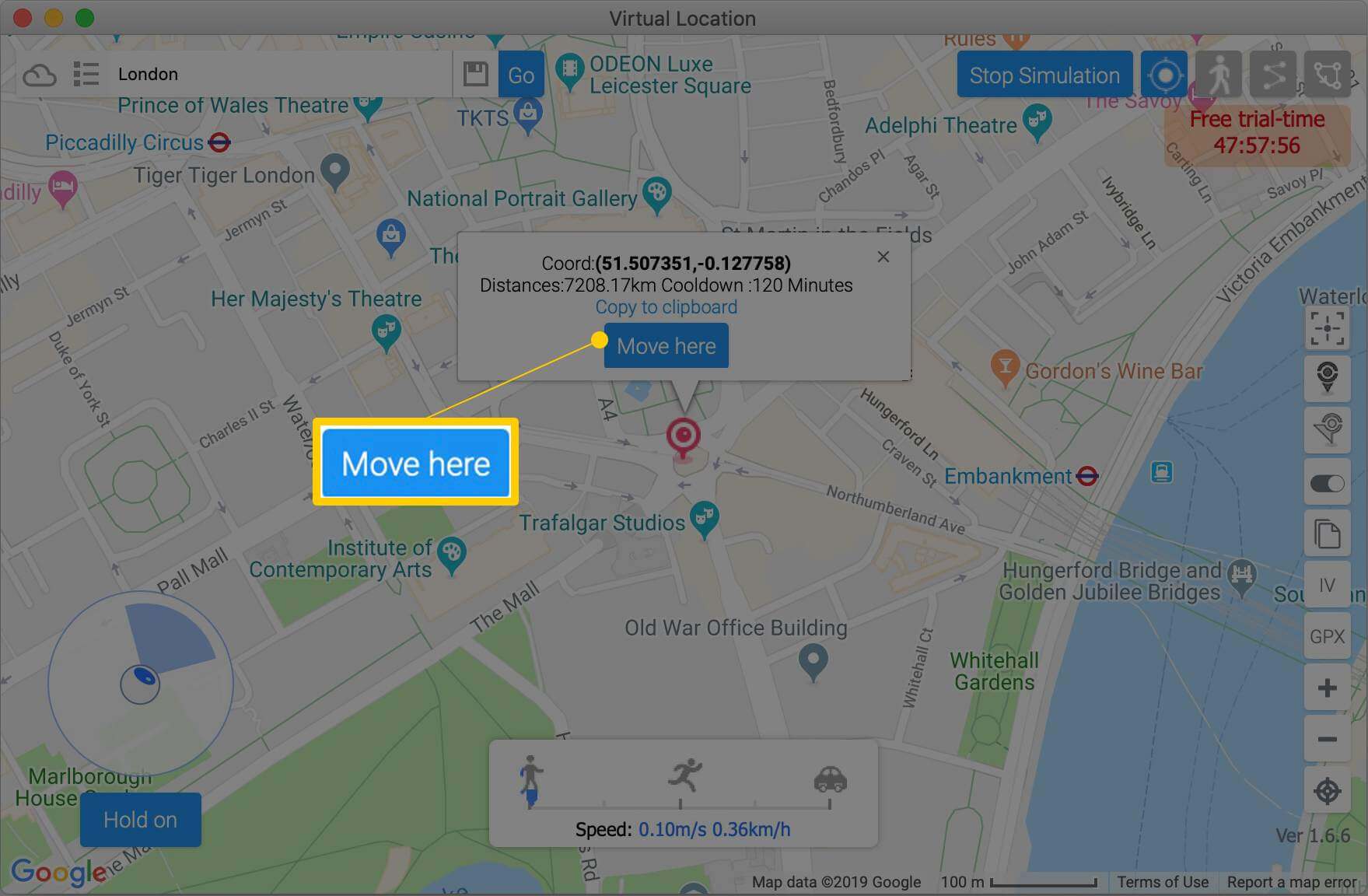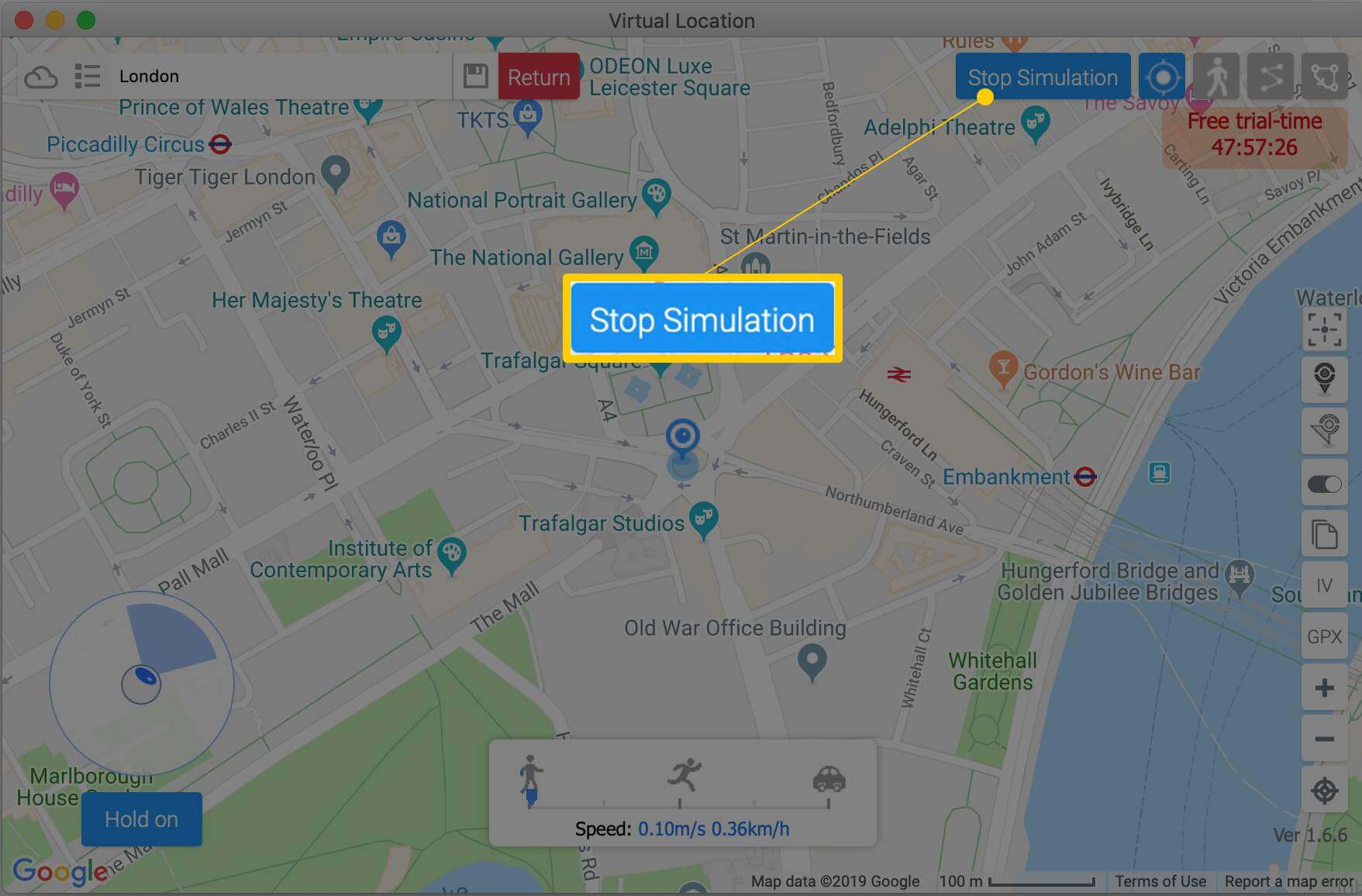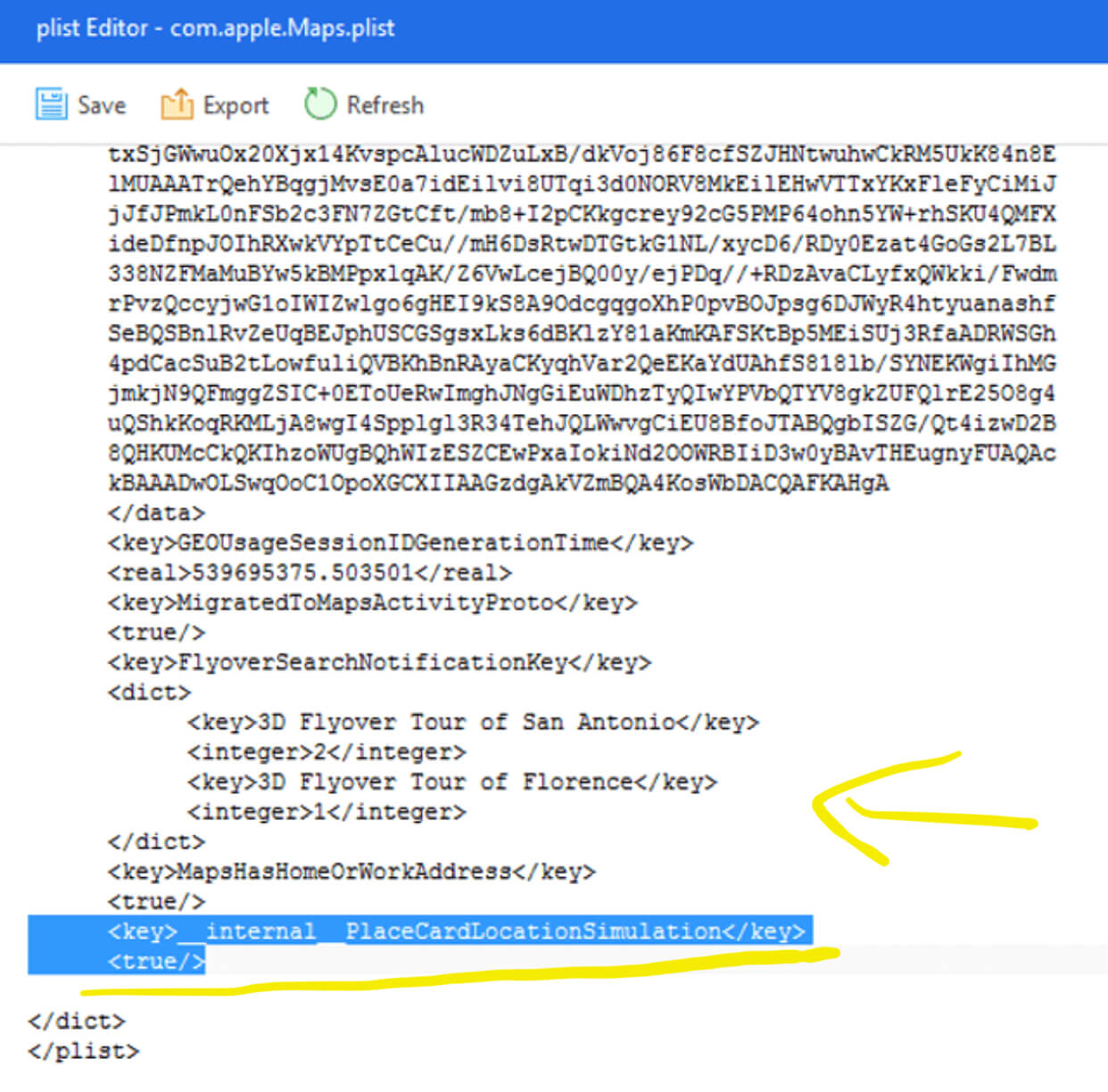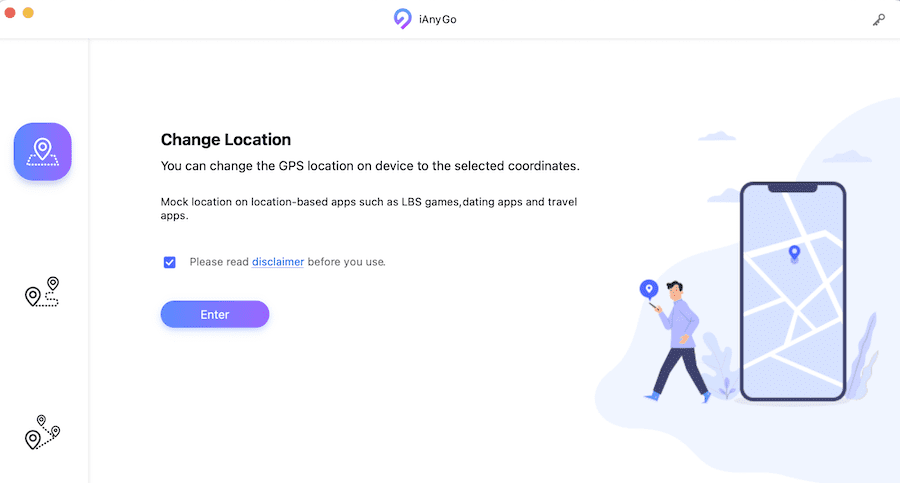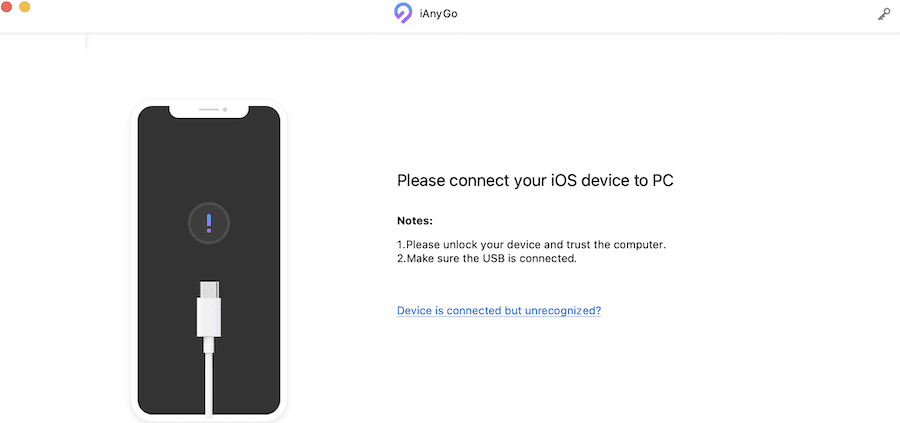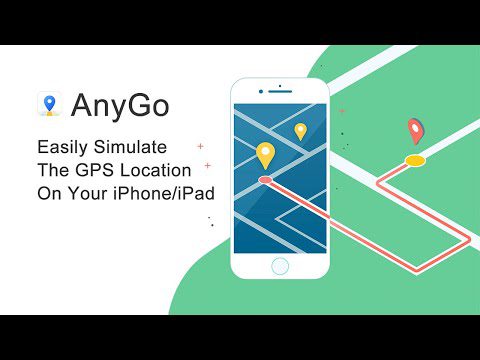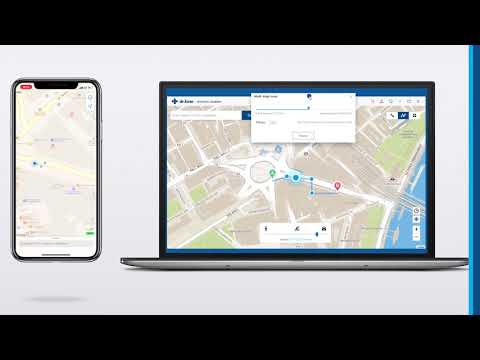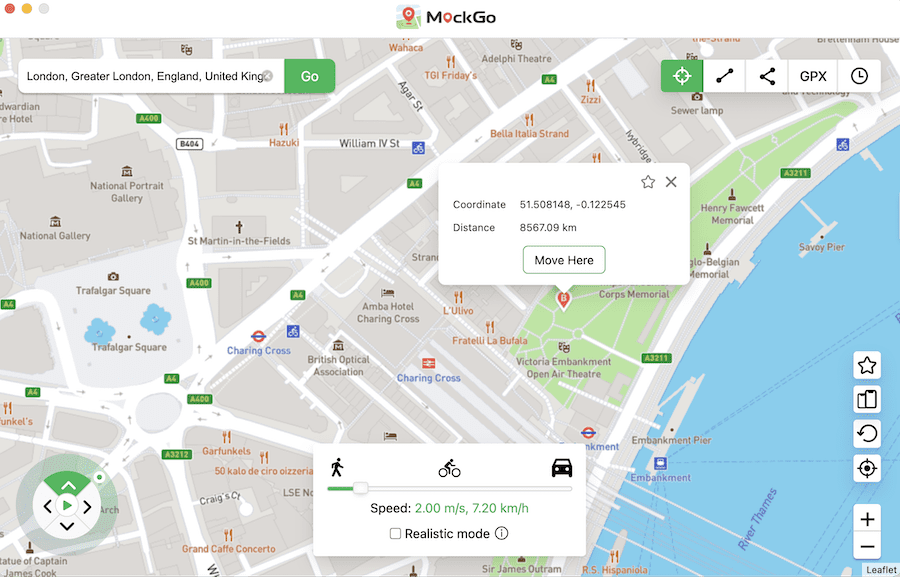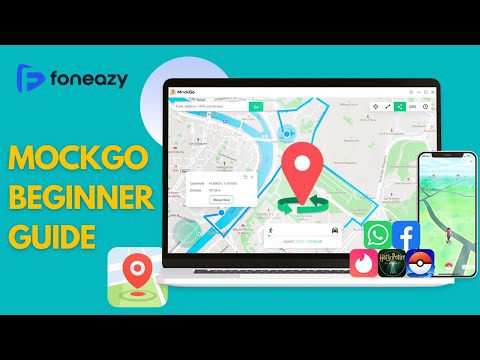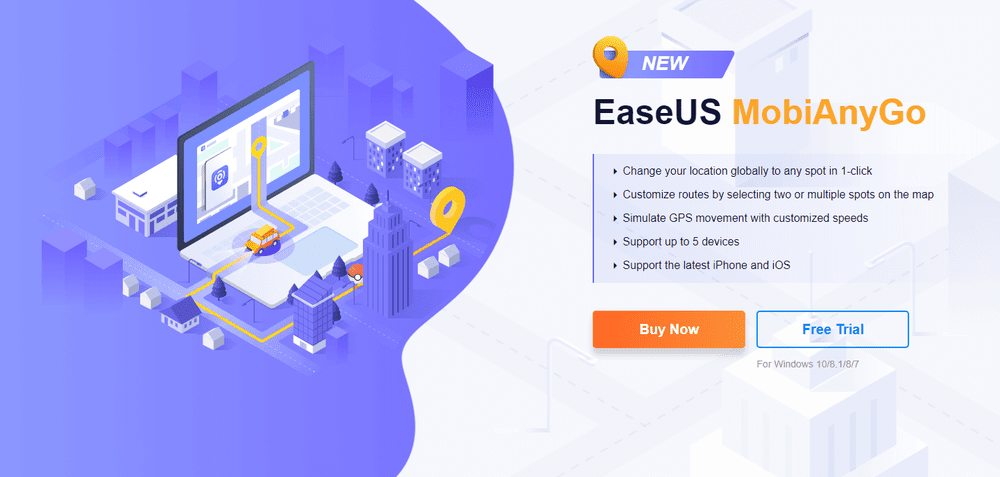Службы определения местоположения – одна из наиболее широко используемых функций современных смартфонов. Есть масса вещей, которые вы могли бы сделать с помощью GPS, таких как навигация на картах Apple или Google, персонализированные предложения по покупкам и многое другое. Однако иногда пользователи сталкиваются с какими-то проблемами со своими службами определения местоположения, и они продолжают ломать голову над этим вопросом,”Почему мое местоположение неверно на моем iPhone?”
В этой статье мы рассмотрим различные причины, по которым пользователи сталкиваются с этой проблемой. Затем мы поговорим о 5 возможных исправлениях, которые вы могли бы попробовать, если вам интересно, как исправить местоположение на iPhone.
- Часть 1: Почему местоположение моего iPhone неверно?
- Часть 2: Как исправить местоположение на iPhone?
- Бонусный совет: как изменить местоположение на iPhone?
Часть 1: Почему местоположение моего iPhone неверно?
Если вы интересуетесь “Почему мое местоположение неверно?”,вот некоторые возможные ответы.
- Службы определения местоположения не включены
- Нестабильное сетевое соединение
- Сбой программного обеспечения
- Проблематичное обновление
Службы определения местоположения должны быть включены в настройках iPhone, если вы хотите получить доступ к своему местоположению. Если вы по какой-либо причине не включили службы определения местоположения, ваше местоположение будет отображаться неправильно.
Ваш телефон должен быть подключен к Интернету, чтобы предоставлять информацию о вашем активном местоположении различным службам и приложениям. Если скорость вашего Интернета нестабильна, местоположение вашего iPhone неверно.
Временами операционная система вашего iPhone может давать сбои и работать неправильно. Если произойдет что-то подобное, местоположение вашего iPhone может работать неправильно из-за сбоя программного обеспечения.
И последнее, но не менее важное: если Apple установит обновление с ошибками на ваш iPhone, это может привести к сбою в работе служб определения местоположения. Кроме того, если вы используете бета-версию iOS или любое другое приложение, которое использует ваше местоположение, местоположение может отображаться неправильно.
Часть 2: Как исправить местоположение на iPhone с помощью 5 советов?
- Совет 1. Включить или сбросить службы местоположения
- Совет 2. Проверьте подключение к сети
- Совет 3. Предоставьте разрешение на определение местоположения
- Совет 4. Обновить проблемное приложение
- Совет 5. Выполнить обновление программного обеспечения
Совет 1. Включить или сбросить службы местоположения
Есть большая вероятность, что службы определения местоположения могут быть отключены на вашем iPhone. Чтобы включить службу определения местоположения, перейдите в “Настройки” > “Конфиденциальность” > “Службы определения местоположения”. Включите службы определения местоположения.
Если вы все еще задаетесь вопросом: как мне сделать свое местоположение на iPhone точным? Сброс службы определения местоположения может быть хорошим способом определения точного местоположения.
Вот как сбросить свое местоположение на iPhone.
- Перейдите к настройкам iPhone.
- Нажмите “Основные” > “Сброс” > “Перенести или сбросить iPhone”.
-
Теперь отпустите кнопку питания и нажмите кнопку уменьшения громкости и удерживайте её.
- Выберите “Сбросить местоположение и конфиденциальность” и введите свой пароль.
-
Нажмите “Сбросить настройки”, чтобы подтвердить операцию.
Вы обнаружите, что ваше местоположение и настройки конфиденциальности вернутся к исходному состоянию.
Совет 2. Проверьте подключение к сети
Если ваше местоположение по-прежнему указано неверно, то, возможно, виновато сетевое подключение. Поэтому убедитесь, что ваше подключение к Интернету работает правильно. Если вы используете неактивные мобильные данные, попробуйте подключиться к сети Wi-Fi, так как позиционирование Wi-Fi гораздо эффективнее обеспечивает и повышает точность определения местоположения устройства. Если вы уже подключены к Wi-Fi, попробуйте подключиться к другому с сильным сигналом.
Совет 3. Предоставьте разрешение на определение местоположения
Если вам интересно, почему местоположение неверно в определенном приложении, это может быть связано с тем, что вы не дали приложению разрешения на использование вашего местоположения.
Когда недавно установленное приложение пытается получить доступ к вашему местоположению в первый раз, оно должно запросить у вас разрешение на доступ к местоположению. Если вы выберете “Не разрешать”, приложение не сможет увидеть и использовать ваше местоположение, когда вы его используете, что приведет к неправильному и неверному местоположению.
Следующие шаги помогут вам предоставить разрешение на расположение для конкретных приложений.
- Перейдите в раздел “Настройки” > “Конфиденциальность” > “Службы определения местоположения” на вашем iPhone.
-
Убедитесь, что вы включили службы определения местоположения.
- Прокрутите вниз, чтобы найти и нажать определенное приложение, для которого вы хотите получить разрешение на местоположение.
- Из опций на экране выберите “Спросить в следующий раз”, “При использовании приложения” или “Всегда”.
-
Как только один из них будет выбран, вы увидите опцию точного местоположения. Включите его.
Теперь снова откройте приложение, чтобы проверить, исправлена ли ошибка определения местоположения или нет.
Совет 4. Обновить проблемное приложение
Если приложение на вашем iPhone по-прежнему показывает неправильное местоположение, даже несмотря на то, что ему было предоставлено разрешение на доступ к вашему местоположению, более вероятно, что конкретное приложение работает с ошибками и не было обновлено разработчиком для отображения правильного местоположения.
Зайдите в свой магазин приложений и проверьте наличие обновлений, чтобы узнать, доступно ли для него какое-либо обновление. Если да, нажмите Обновить, чтобы исправить проблемное приложение, или выберите опцию “Обновить все”. Когда будет установлена последняя версия приложения, перезапустите его, чтобы посмотреть, решит ли это проблему.
Совет 5. Выполнить обновление программного обеспечения
Если вы получаете какую-либо ошибку определения местоположения при попытке получить доступ к службам определения местоположения на вашем iPhone, или местоположение указано неверно, вам следует попробовать обновить свой iPhone до последней версии iOS. Чтобы сделать это:
- Откройте настройки вашего iPhone.
- Перейдите в раздел Общие > Обновление программного обеспечения.
-
Подождите, пока система проверит наличие обновлений iOS. Если есть какое-либо доступное обновление, скачайте и установите его.
Часть 2: Как исправить местоположение на iPhone?
Если вы хотите намеренно подделать местоположение вашего iPhone, это не простая задача – ну, пока вы не используете Tenorshare iAnyGo.
Видите ли, iOS – это строгая система, которая налагает серьезные ограничения на такие вещи как фальшивое местоположение. Однако с Tenorshare iAnyGo вы можете выполнить эту задачу, даже не взламывая свой iPhone. Кроме того, он работает со всеми приложениями на основе местоположения, поддерживая фальшивое местонахождение на WhatsApp, Fitness app, Facebook, и т.д.! Кроме того, в iAnyGo есть множество других функций, связанных с определением местоположения.
Вот как использовать Tenorshare iAnyGo для этого.
-
Загрузите и установите Tenorshare iAnyGo на ПК с Windows или Mac. Запустите его после установки, после чего вы увидите интерфейс с “Изменить местоположение”, выбранным по умолчанию.
-
Подключите ваш iPhone к компьютеру с помощью USB-кабеля. Нажмите “Доверять этому компьютеру”, если появится запрос на вашем iPhone.
- Выберите место по вашему выбору на карте. Вы можете либо ввести адрес местоположения, либо ввести его GPS-координаты — это работает в обоих направлениях.
-
Когда вы закончите выбирать местоположение, нажмите “Начать изменение”, и ваше местоположение будет мгновенно изменено на выбранное местоположение. Все приложения, которые в настоящее время используют ваше местоположение, начнут обнаруживать вас в выбранном местоположении.
Заключение
«Почему мое местоположение неверно на моем iPhone?» — разочаровывающий вопрос, который задают сотни тысяч пользователей iPhone по всему миру. Эта проблема может быть довольно раздражающей, но, к счастью, мы рассмотрели способы, как исправить местоположение на iPhone, плюс мы коснулись того, как вы можете подделать местоположение вашего iPhone, используя Tenorshare iAnyGo. Если вы хотите изменить свое местоположение по каким-либо очевидным или скрытым причинам, Tenorshare iAnyGo — единственный и лучший инструмент, который вы можете получить. Попробуйте его прямо сейчас!
Присоединяйтесь к обсуждению и поделитесь своим голосом здесь
Многие пользователи даже не задумываются о том, насколько много приложений используют функцию определения геолокации на смартфоне. Погода, Такси, сервисы доставки еды, интернет-магазины, Локатор — мы настолько привыкаем пользоваться этим софтом, что иной раз даже не замечаем этого. Проблемы начинаются в тот момент, когда Айфон определяет местоположение неправильно. Таксист уезжает на пару улиц дальше, а Погода думает, что вы находитесь где-то под Нижневартовском. Сегодня предлагаю разобраться во всех способах повышения точности определения местоположения на Айфоне и обсудить все детали.
Рассказываем, как повысить точность геолокации на Айфоне.
Проблемы с геолокацией на Айфоне — явление достаточно редкое. За годы использования техники Apple я ни разу не столкнулся с подобными проблемами. При том, что практически каждый день пользуюсь Такси и сервисами доставки еды, где неправильная геолокация на Айфоне может быть чревата большими последствиями. Но те, кому местоположение нужно по работе, часто сообщают нам о таких проблемах.
Суд признал Meta экстремистской организацией. Что будет с WhatsApp?
Содержание
- 1 Айфон не определяет геопозицию
- 2 Как улучшить геолокацию на Айфоне
- 2.1 Как обновить приложение на Айфоне
- 2.2 Как сбросить настройки на Айфоне
Айфон не определяет геопозицию
Для начала необходимо убедиться, что геолокация на вашем iPhone включена. Для этого:
- Откройте Настройки на своем iPhone.
- Далее перейдите в раздел Конфиденциальность, Службы геолокации.
- Проверьте, установлен ли тумблер напротив пункта Службы геолокации.
Обязательно включите тумблер напротив Служб геолокации.
После этого необходимо разрешить приложению доступ к геолокации. При запуске новой программы Айфон обычно спрашивает разрешение на доступ к геолокации в отдельном окне. Но на всякий случай необходимо убедиться, имеет ли приложение все необходимые настройки. Для этого:
- Откройте Настройки на своем iPhone.
- Далее перейдите в раздел Конфиденциальность, Службы геолокации.
- Найдите нужное приложение из списка, перейдите в него.
- Установите нужный вам вариант определения геопозиции.
Выберите нужный вариант и включите ползунок Точная геопозиция.
Всего доступно 4 варианта:
- Никогда.
- Спросить в следующий раз или когда отправляю я.
- При использовании приложения.
- Всегда.
Если вы пользуетесь этой программой часто, лучше всего установить галочку напротив При использовании приложения. Для Такси, Доставки и прочих сервисов я бы отдал предпочтение именно этому варианту.
Отключать геолокацию совсем не стоит, ибо вы можете просто забыть об этом и в следующий раз возникнут сложности. Если программе понадобится ваше местоположение, она сама спросит об этом вас. Обычно такие уведомления выскакивают нечасто.
Плюс, учитывайте, что по умолчанию iPhone определяет геопозицию только приблизительно. Если хотите повысить точность геолокации, обязательно включите тумблер Точная геопозиция.
ПОДПИШИСЬ НА НАС В ЯНДЕКС.ДЗЕН!
Как улучшить геолокацию на Айфоне
Точность геолокации для многих просто необходима.
Если вы включили все настройки выше и при этом на Айфоне неправильно показывает геолокацию, попробуйте следующее:
- Проверьте, имеет ли iPhone доступ в интернет.
- Убедитесь, что время и дата установлены верно.
- Выключите и включите авиарежим на смартфоне.
- Полностью закройте все приложения и откройте их заново.
Хотя для корректной работы служб геолокации на Айфоне необходимости в интернет-соединении нет, точность геолокации может пострадать. Решить проблему легко — откройте любую страничку в Safari и посмотрите, загружается она или нет.
На своем официальном сайте Apple говорит, что стены, крыши транспортных средств, высотные здания, горы и другие препятствия могут создавать помехи для приёма сигнала со спутников GPS. Если доступа к спутникам нет, Айфон определяет местоположение с помощью вышек сотовой связи или сетей Wi-Fi.
Службы геолокации могут работать и без интернета, но иногда подключение необходимо.
Не забудьте проверить, установлена ли на вашем iPhone последняя версия операционной системы. Проблема может скрываться именно здесь. Сделать это можно перейдя в Настройки, Основные, Обновление ПО. Здесь должна находиться надпись «iOS актуальна». Если Айфон предлагает установить обновление, смело соглашайтесь. Мы регулярно рассказываем вам об обновлениях iOS. Так, на днях вышла iOS 15.4 с разблокировкой iPhone в маске и Universal Control
Есть еще одна банальная рекомендация — перезагрузить устройство. Вполне возможно, что после ее включения все заработает как надо.
Как обновить приложение на Айфоне
Понятно, что ошибка может возникнуть и в самом приложении. Если вы заметили, что проблема возникла с конкретной программой, обязательно проверьте ее на наличие обновлений. Часто в описании обновления разработчики сами указывают, что они исправили в новом апдейте. Также не поленитесь и дайте обратную связь в Отзывах. Вполне возможно, что вы поможете другим пользователям.
Обновить приложение на Айфоне можно следующим образом:
- Откройте App Store на своем iPhone.
- Тапните на иконку профиля в правом верхнем углу.
- Пролистайте до конца и нажмите Обновить напротив нужного приложения.
Обязательно проверьте наличие обновлений на Айфоне.
Плюс, учтите, что если вы переходите из приложения в браузер Google Chrome или Safari, местоположение будет отображаться только на веб-страницах, защищенных с помощью протокола https. Обычно такие сайты отображаются со значком замка в адресной строке.
Как сбросить настройки на Айфоне
Сброс всех настроек на Айфоне — крайне радикальная процедура. Прибегать к ней стоит лишь в том случае, если ничего больше не помогает.
- Перейдите в Настройки на своём iPhone.
- Откройте Основные, Перенос или сброс iPhone.
- Здесь выберите Стереть iPhone и настройки.
- Введите пароль от своего iPhone и подтвердите сброс.
Не забудьте сохранить все важные данные перед сбросом.
Сброс Айфона до заводских настроек имеет множество нюансов. Обязательно сделайте резервную копию устройства, вспомните свой пароль от Apple ID, проверьте все приложения. Ранее обо всех нюансах сброса настроек на Айфоне рассказывал автор AppleInsider.ru Иван Кузнецов. К ознакомлению обязательно.
5 причин, почему Apple нельзя уходить из России насовсем.
При возникновении каких-то сложностей при прохождении той или иной процедуры обязательно обращайтесь в наш Телеграм-чат или в комментарии под постом. Вместе с командой наших читателей мы обязательно вам поможем. Чат работает 24/7 без перерывов на обед и выходных.
Большинство из нас пользуются опцией геолокацией при помощи GPS на iPhone для разных целей: ориентироваться на местности, узнать погоду в своём регионе, отметить локацию в социальных сетях. Для всех этих случаев нам важны точные координаты места. Однако, существует ряд личных обстоятельств, когда пользователю требуется поставить другое, «фейковое» местоположение. Как же обмануть геолокацию на iPhone?
Сегодня в статье подробно рассмотрим вопрос, как скрыть или поменять геопозицию на iPhone, снабдив инструкции подробными иллюстрациями.
Оглавление
- Для каких устройств подходит статья
- Зачем подменять геолокацию в iPhone?
- Проблемы, с которыми можно столкнуться при подмене геолокации в iPhone
- Как обмануть геолокацию через iSpoofer
- Меняем местоположение через iTools
- Меняем локацию с помощью резервной копии iPhone
- Выводы
Для каких устройств подходит статья
С вопросом замены местоположения на iPhone сталкиваются владельцы разных моделей устройств. На всех современных айфонах, находящихся в продаже и в использовании, существуют возможности «подмены» геолокации при помощи небольших хитростей. Поэтому механизмы, описанные в данной статье, будут актуальны для следующих устройств:
- iPhone 5
- iPhone 6/6 plus
- iPhone 7/7 plus
- iPhone 8/8 plus
- iPhone X/Xs/Xr/Xs Max
- iPhone 11/11 Pro/11 Pro Max.
- iPhone 12/12mini/12 Pro/12 Pro Max.
Зачем подменять геолокацию в iPhone
Причин, по которым пользователи хотят скрыть своё местоположение или заменить его на кардинально другое, может быть множество. Начиная от личных, когда человек не хочет, чтобы по информации в соцсетях все узнали, где он находится, заканчивая играми и приложениями, для которых принципиальна локация. Например, для любителей игры Pokémon Go важно «поймать» как можно больше покемонов на разных территориях. Чтобы не уезжать охотиться за покемонами в другую страну, можно «обмануть» игру, поменяв данные о геолокации, и тогда программа предоставит пользователю новые территории для «охоты». Таких игр и приложений весьма много, поэтому сегодня тема замены геолокации на iPhone волнует многих пользователей, особенно не столь опытных.
Проблемы, с которыми можно столкнуться при подмене геолокации в iPhone
Важно учитывать, что при «обмане» геолокации на iPhone благодаря использованию специальных приложений могут возникнуть определенные сложности. Например, Вы планируете использовать ненастоящую геолокацию для видеоигры, и скачиваете приложение подмены местонахождения (или GPS-спуфер). Видеоигра будет отлично использовать в работе «параллельное» местонахождение, но при этом все остальные программы, в том числе стандартные – Погода, курс валют, навигация и так далее – тоже могут начать путаться и выдавать данные по «обманной» локации, а не по Вашей настоящей. Поэтому может потребоваться отдельно вручную настраивать местонахождение для каждого приложения. Будет сложно отмечаться в ресторанах, на каких-либо мероприятиях, поскольку Ваши программы отметки будут путаться и использовать «нереальное» местонахождение – в таких случаях придётся каждый раз отключать приложение подмены локации.
Также стоит знать, что некоторые игровые приложения (та же игра Pokémon Go) научились определять обманную локацию, поскольку пользователи часто стремятся обмануть систему. В случае обнаружения обмана, Ваша учетная запись в игре может быть забанена, или приостановлена на время.
Кроме этого, различные iOS тоже могут по-разному реагировать на использование программ для подмены геолокации. Например, для iOS 10 потребуется один способ работы с заменой место, в более новых версиях – другие.
Как обмануть геолокацию через iSpoofer
Процесс смены местоположения на айфонах сложнее, чем на смартфонах на базе Android. Если на андроид можно просто скачать и использовать специальное приложение, то чтобы «обмануть» геолокацию в iPhone, нам потребуется использовать ПК. Существует удобная программа iSpoofer, позволяющая выдавать фейковые GPS-данные, которая работает на устройствах начиная с iOS 8 и до iOS 13. Единственный минус – бесплатно приложение работает только 3 дня, остальное обслуживание – платное.
- Скачиваем и устанавливаем iSpoofer.
- Подключаем свой айфон к ПК, открываем программу, и нажимаем кнопку Spoof («подмена», «подделка» в переводе с английского).
- Если появится сообщение о трёх бесплатных днях, выбираем Continue Trial (согласиться с договором).
Рисунок 1. Нажимаем Spoof, чтобы начать работу по смене локации
- Приступаем к выбору нужной локации: вводим адрес в строке поиска или ищем и отмечаем прямо на карте. Жмём кнопку Move («переместиться»), чтобы нас «перенесли» в эту геолокацию:
Рисунок 2. Выбираем место в поиске или на карте и нажимаем «Move», чтобы виртуально перенестись в эту локацию
Готово! Теперь «фейковая» локация прикреплена к Вашему iPhone, и это будет работать и после того, как девайс будет отсоединён от компьютера.
Меняем местоположение через iTools
Другой способ обмануть геолокацию – установить на ПК программу iTools.
- Скачиваем программу, открываем ее на компьютере и подключаем айфон к ПК по USB. Выбираем бесплатное использование в договоре.
- В открывшейся панели инструментов выбираем Virtual Location (виртуальное местоположение):
Рисунок 3. Нажимаем Virtual Location, чтобы поменять местоположение
- В строке поиска вводим данные о локации, которую нужно поставить. Затем, когда она отобразится на экране, жмём Move Here (переместиться сюда):
Рисунок 4. Вводим локацию и нажимаем Move Here для «переноса» нас туда
Готово! Можно отключать айфон от ПК. Программа спросит, нужно ли приостановить обманную локацию, выбираем No. После этого, айфон будет «привязан» к этой геолокации. Когда нам потребуется снова сменить место на реальное, заходим в программу на компьютере и выбираем Stop Simulation (прекратить подделку локации):
Рисунок 5. Выбираем Stop Simulation, когда нам потребуется снова вернуть реальную геолокацию
Важно: бесплатная версия работает только 24 часа! Если на следующие сутки Вам снова нужна обманная локация и Вы хотите использовать iTools бесплатно, нужно повторить вышеописанный процесс на другом компьютере. Обманная геолокация работает все время, пока Вы не перезагружаете свой айфон.
Меняем локацию с помощью резервной копии iPhone
Ещё один способ поменять местоположение, который будет работать на iOS 10 и более старых версиях – отредактировать файл PLIST в резервной копии iPhone. Нужно будет скачать программу 3uTools для Windows или iBackupBot для Mac (https://www.icopybot.com/itunes-backup-manager.htm).
- Открываем программу на ПК, подключаем айфон по usb и ждём, пока программа распознает его.
- Открываем меню iDevice вверху, выбираем опцию «Резервное копирование/Восстановление». В нем выбираем пункт Резервное копирование iDevice.
- В следующем экране выберем место, куда сохранить резервную копию. Жмём «Создать резервную копию».
- По завершению нажимаем ОК и выходим из окна «Резервное копирование iDevice». Теперь мы снова в экране Резервное копирование/Восстановление.
- Нажимаем «Управление резервными копиями», затем выбираем в самом верху списка только что созданную резервную копию. Жмём кнопку «Посмотр».
- Выбираем вкладку App Document слева, затем откроем AppDomain-com.apple Папка с картами справа.
- Перейдём в папку Библиотека > Настройки и дважды щелкнем файл com.apple.Maps.plist.
- Перейдём в самый низ текстового файла, куда вводим следующее: __internal__PlaceCardL
- Убедитесь, что под этой строкой написан такой же текст, все метки расставлены так же, как на рисунке:
Рисунок 6. Вводим нужный код, убеждаемся что текст файла выше кода соответствует тому, что на рисунке
- Жмём Сохранить сверху, затем Сохранить еще раз, в конце ОК.
- Выходим назад в дисплей Резервное копирование/Восстановление, там жмём опцию Восстановить данные.
- Выберем последнюю копию (она будет вверху), а затем жмём Восстановить сейчас.
- Восстановим резервную копию iPhone: сперва отключим Найти iPhone в Настройках (заходим в iCloud, далее Найти iPhone, и там выключаем опцию.
- Ждём завершения процесса восстановления, и отключаем устройство.
- Теперь в Картах (именно Apple Maps) набираем «ложное» место, затем жмём Имитировать местоположение.
Ложная локация теперь будет срабатывать во всех остальных приложениях. Чтобы снова использовать свою реальное место, просто перезагрузите iPhone.
Выводы
В статье мы рассмотрели способы, позволяющие поменять геолокацию на iPhone. Это не так быстро, потребуется компьютер, но в целом все доступно при необходимости, и возможно сделать подмену локации бесплатно.
Надеемся, читателям были понятно наши инструкции, и Вы сможете поменять геопозицию на своём iPhone, если потребуется!
В этой статье я расскажу о причинах почему ваш iPhone неправильно показывает или определяет местоположение (вашу геолокацию), а так же расскажу что делать.
Данная статья подходит для всех моделей iPhone 14/13/12/11/X/8 на iOS 16. На более старых версиях могут отличаться или отсутствовать указанные в статье пункты меню и аппаратная поддержка.
СодержаниеПоказать
- Почему iPhone неправильно определяет местоположение
- Что нужно делать для исправления неверной геолокации
- Сделайте сброс
- Включите Wi-Fi
- Восстановите iPhone как новый
- Обратитесь в сервисный центр
Некорректное определение геолокации чаще всего связано с расположением объекта, и в меньшей степени зависит от программных ошибок. Перечислим основные причины, почему iPhone может врать с демонстрацией истинного местонахождения.
- Вы находитесь в труднодоступной точке. Хоть спутники GPS и Глонасс, с помощью которых определяется геолокация, круглосуточно кружат вокруг планеты, им не всегда получается точно определить нахождение такого или иного объекта. Если iPhone показывает неверные координаты, то попробуйте переместиться на более ровную местность с минимальным количеством зданий или больших сооружений. Учитывайте, что под и над землей определить местоположение не получится.
- Вы около Кремля. Многие пользователи отмечают, что имеют некоторые трудности с навигацией в центре Москвы. Действительно, оказалось, что при приближении к Кремлю определение местоположения работало некорректно и показывало, что пользователь находится во Внуково (более 30 км от центра). Есть версия, что сбой связан с глушилками спецслужб, подавляющими сигнал GPS.
Увеличить
- Вы движетесь слишком быстро. Зачастую сигнал спутников приходит с задержкой, если пользователь едет с большой скоростью. Причем этот эффект более выражен при первом обращении к службам геолокации, спустя некоторое время сигнал улучшается.
- Программный сбой в iOS. Также при проблемах с определением местоположения не стоит исключать ошибку в прошивке. Неточность в работе ПО может нарушать корректную работу со спутниками GPS/Глонасс.
- Аппаратная поломка. Неверное определение геолокации, кроме того, может быть связано с поломкой компонентов iPhone. В этом случае следует обратиться в сервисный центр.
- Вы находитесь рядом с источником помех. Беспроводная передача данных очень чувствительна к внешним электромагнитным волнам, из-за чего могут возникать неприятные коллизии. GPS и Глонасс могут странно себя везти рядом с мощным излучателем. Они могут находиться, к примеру, в военной части или научной лаборатории.
Что нужно делать для исправления неверной геолокации
Будем считать, что вы находитесь в свободной от сильных помех местности и не расположились под землей или в самолете.
При проблемах с определением местоположения в первую очередь следует проделать следующие шаги:
- Закройте все приложения в меню многозадачности
- Отключите местоположение, пройдя по пути: «Настройки» – «Конфиденциальность» – «Службы геолокации»
Увеличить
- Перезагрузите устройство, зажав соответствующие клавиши или через меню выключения
- Включите геолокацию в настройках
Более простым вариантом этого действия является банальное переключение тумблера служб геолокации.
Сделайте сброс
Еще одним эффективным способом борьбы с неправильной работой GPS/Глонасс является откат параметров к заводским настройкам. Причем необязательно форматировать весь iPhone целиком. Чтобы сбросить параметры местоопределения, пройдите в «Настройки» – «Основные» – «Сброс» – «Сбросить геонастройки».
Увеличить
Включите Wi-Fi
Не всегда работы спутников связи достаточно для точного определения геолокации. Чтобы улучшить показатели координат, следует включить Wi-Fi. За счет обращения к станциями беспроводной интернет улучшает позиционирование на местности. Включить Wi-Fi можно в настройках или в пункте управления.
Увеличить
Восстановите iPhone как новый
Самым радикальным исправлением программной ошибки является восстановление iPhone с нуля. Сделать сброс можно через настройки iOS (аналогично сбросу геонастройки) или через компьютер с включенным iTunes. Во втором случае следует подключить смартфон к ПК и после определения iPhone сделать его восстановление.
Увеличить
Обратитесь в сервисный центр
Если ни один из перечисленных способов не помог решить проблему с правильным определением местоположения, то вероятнее всего, в вашем iPhone аппаратная неисправность. Возможно, какой-либо компонент вышел из строя в результате удара или попадания влаги внутрь устройства. В таком случае требуется обратиться в сервисный центр.
Теперь каждый смартфон оснащен функцией определения местоположения GPS.
В настоящее время люди полностью полагаются на GPS, чтобы добраться из одного места в другое. Если вы хотите узнать расстояние от одного места до другого или даже время, необходимое для того, чтобы туда добраться, вы сразу же откроете Карты.
Это время технологий, когда ни одна поездка не обходится без карт и функций определения местоположения. Простая функция определения местоположения по GPS занимает огромное место в повседневной жизни каждого человека. Даже если вы загружаете определенные приложения, вы бы заметили, что они запрашивают разрешение на ваше местоположение.
Разработчики приложения учитывают точку локации по нескольким причинам. Даже если вы посмотрите на наихудшие сценарии, ваше местоположение GPS может быть полезно для поиска потерянного телефона.
Если вы являетесь пользователем iPhone, вы определенно обнаружили бы, что определение местоположения по GPS — лучший способ, когда вы не можете найти свое устройство. Каждый пользователь iPhone получает преимущество использования «Найти мое приложение» на всех устройствах iOS. Apple предлагает своим пользователям множество функций через приложение Find My.
Функции определения местоположения GPS, предлагаемые Apple
Если вы когда-либо теряли свое устройство, вы можете сразу же узнать его местоположение, если у вас была включена опция «Найти». С помощью нескольких кликов вы можете увидеть его на карте. Так что ты можешь сделать?
- Посмотреть местоположение устройства
- Воспроизведите звук, чтобы найти устройство
- Включите режим пропажи, чтобы пометить его как утерянный для обеспечения безопасности вашей информации.
- Удаленно стереть все, что есть на вашем устройстве.
Чуть менее известная функция для большинства пользователей смартфонов — спуфинг местоположения.
Да, вы не ослышались!
На самом деле вы можете подделать местоположение вашего устройства. Когда вы подделываете местоположение, приложения будут думать, что вы находитесь в указанном месте, но на самом деле вы находитесь в совершенно другом месте.
Разве это не удивительно?
Вы можете сделать это с помощью смены местоположения GPS.
Существует множество программ для изменения местоположения GPS для iPhone и других устройств iOS, которые помогут вам. Это программное обеспечение позволит вам использовать пользовательское местоположение в соответствии с вашими требованиями.
Давайте изучим их…
Всякий раз, когда вы пытаетесь выполнить какие-либо настройки на устройствах iOS, все сводится к джейлбрейку вашего устройства. К счастью, это не сценарий с этим. Нет необходимости делать джейлбрейк вашего устройства для подмены местоположения GPS на вашем устройстве iOS.
Теноршер iAnyGo предлагает возможность мгновенного изменения местоположения вашего устройства Apple одним щелчком мыши.
Давайте рассмотрим шаги по изменению местоположения GPS с помощью iAnyGo.
После того, как вы закончите процесс загрузки программного обеспечения Tenorshare iAnyGo, вам нужно будет выполнить всего три шага, чтобы подменить свое местоположение из одного места в другое.
Шаг 1: Откройте приложение Tenorshare. Теперь выберите режим «Изменить местоположение» для входа на карту.
Шаг 2: Теперь запустите программу и подключите свой компьютер к устройству iOS.
Шаг 3: Последний шаг — изменить местоположение, выбрав местоположение на карте и подтвердив его.
Как только вы выполните эти три шага, местоположение вашего устройства iOS будет изменено на выбранное вами место.
Возможности iAnyGo
Tenorshare предлагает два типа настраиваемых методов планирования маршрута. Эта функция идеально подходит для игр, основанных на местоположении. Теперь вы можете играть в игру, не выходя из дома, потому что вы можете легко настроить одноточечные и многоточечные маршруты.
Даже не делая ни шага, вы можете играть в любую игру, основанную на местоположении. Несмотря на то, что игра географически заблокирована в вашем регионе, вы можете наслаждаться ею, подменив свое местоположение.
Pokemon Go — самая известная игра, в которой требовалась локация. Теперь вы можете поймать всех своих любимых покемонов, даже если вы проживаете в сельской местности.
Приложения для социальных сетей показывают предложения друзей в зависимости от вашего местоположения. Вы можете подделать свое местоположение в социальных сетях с помощью iAnyGo. Знакомство с людьми в приложениях для знакомств, таких как Tinder и Bumble, еще никогда не было таким удивительным. Вы можете сопоставиться с любым человеком из любого места, притворившись из какого-то другого места. Вы даже можете обмануть своих друзей, поделившись своим поддельным местоположением в Instagram, Snapchat и WhatsApp.
Никто не может узнать ваше реальное местоположение или отследить вас, потому что Tenorshare позволяет скрыть его и даже подделать. «Найти мое приложение» также не сможет отслеживать ваше местоположение, если вы используете iAnyGo.
Tenorshare iAnyGo предлагает несколько дополнительных функций. Это позволяет пользователям искать любое конкретное место, даже вводя его координаты GPS. Исторические записи позволят вам сохранить адрес любого места, которое вы искали ранее, а также время, когда вы его посетили.
iAnyGo выглядит многообещающе; попробуй увидеть себя.
iToolab AnyGo
iToolab AnyGo это простое в использовании приложение для изменения местоположения, которое позволяет вам изменить местоположение GPS на любую точку мира без джейлбрейка всего за 1 клик и легко имитировать местоположение с естественной скоростью и настраиваемым маршрутом. Он хорошо работает в AR-играх на основе местоположения и в социальных сетях.
Он предоставляет несколько режимов и функций для изменения движения GPS, включая телепорт в любое место, двухточечный, многоточечный, режим маршрута GPX и режим управления джойстиком. Вы можете выбрать другую скорость, чтобы движение выглядело реальным. Использование джойстика для управления направлением движения GPS помогает легко перемещать GPS из одной точки в другую, что может сэкономить ваше время и усилия, это идеально подходит для геймеров Pokémon GO.
Если вы получили какой-нибудь популярный игровой маршрут GPX от своих друзей, вы можете легко импортировать рекомендуемые файлы маршрута GPX и следовать маршруту на AnyGo. Вы можете создать и назвать свое любимое место и маршрут, а также собрать все записи в поле «Избранное» для следующего использования.
iToolab AnyGo не ограничивается одним или двумя устройствами, одновременное изменение местоположения нескольких устройств является эксклюзивной функцией AnyGo, это означает, что вы можете использовать разные устройства для игр или других приложений, основанных на местоположении, и одновременно подделывать свое местоположение.
Теперь вы можете телепортировать свое местоположение и перемещаться в любую точку мира с помощью Доктор Фоне Wondershare Смена местоположения. Одним щелчком мыши вы окажетесь в совершенно новом месте. Каждое приложение в вашем телефоне будет считать, что вы находитесь в указанном месте из-за виртуального местоположения GPS.
Pokemon Go выглядел бы довольно просто и весело с использованием этой смены местоположения на устройствах iOS.
Вы можете выбрать определенные маршруты с двумя или более точками. С помощью этого программного обеспечения вы можете настроить все, от скорости ходьбы до паузы в движениях. Ни одно приложение не сможет понять, что вы используете смену местоположения, потому что движения будут выглядеть совершенно естественно.
Если вы хотите пользоваться некоторыми услугами, недоступными в вашем регионе, вы можете легко это сделать, подменив местоположение вашего устройства iOS. Программное обеспечение также предоставляет джойстик для удобной имитации движений GPS. Управление с помощью джойстика снижает на 90% ваши усилия по перемещению во время телепортации или в любом другом режиме.
Уникальная функция, предлагаемая Wondershare, заключается в том, что вы можете импортировать созданный вами маршрут непосредственно в программное обеспечение. Теперь вы можете планировать всю свою деятельность на свежем воздухе со всеми элементами управления в ваших руках. Вы можете безопасно исследовать каждый маршрут и даже можете добавить определенные маршруты в избранное для последующего использования. Вы можете загрузить файл GPX в программное обеспечение, чтобы синхронизировать созданный вами маршрут для изучения места.
МокГо
МокГо by Foneazy позволяет имитировать естественное движение по запланированному маршруту без задержек. Это позволяет вам довольно легко играть в свои любимые игры, основанные на местоположении, такие как Mobile Legends, Pokemon Go и другие, не выходя из дома. Теперь вам нужно всего лишь сделать один щелчок, чтобы изменить свое местоположение GPS.
Приложение позволяет создавать маршруты между двумя разными позициями на основе реальных дорог. Это также позволяет вам создавать маршруты для покрытия нескольких точек. Вы можете имитировать скорость на основе вождения, езды на велосипеде и ходьбы. Уникальная особенность MockGo — реалистичный режим. Здесь вы можете изменять скорость от -30% до +30% каждые 5 секунд.
Вы можете использовать это приложение, чтобы играть в свои любимые игры на основе местоположения, изменять свое местоположение для лучшего совпадения в приложениях для знакомств, разыгрывать своих друзей и семью, делясь поддельным местоположением, и даже скрывать свое местоположение, чтобы гарантировать, что вы не отслеживаются. Вы даже можете импортировать файл GPX для простого моделирования всей дорожки.
MockGo позволяет одновременно изменять местоположение GPS до 5 устройств. Вы можете установить определенные любимые места в списке для повторного посещения их позже. Лучше всего здесь то, что вам не нужно делать джейлбрейк вашего устройства iOS для подмены местоположения, а несколько функций гарантируют, что MockGO не будет обнаружен.
iMyFone AnyTo
iMyFone AnyTo придумал упрощенные варианты, чтобы подделать ваше местоположение. Независимо от того, используете ли вы устройство iOS или Android, вы можете легко изменить свое местоположение одним щелчком мыши. Вы можете легко поделиться некоторыми крутыми локациями со своими друзьями в социальных сетях, чтобы обмануть и удивить их.
Приложения на основе местоположения больше не будут проблемой, потому что iMyFone AnyTo поможет вам. Программное обеспечение также защищает вас от отслеживания, поскольку ваше местоположение отображается на карте поддельным. Лучше всего то, что вам разрешено скрывать свое местоположение от всех с помощью этого средства смены местоположения.
Если вы играете в какую-нибудь игру с дополненной реальностью, такую как Pokemon Go, где игра требует вашего внешнего движения, это программное обеспечение является идеальным решением для этого. С помощью iMyFone AnyTo вы можете легко установить индивидуальный маршрут с нужной скоростью, чтобы увидеть, как вы двигаетесь в приложении или игре. Вы можете использовать одноточечный режим или многоточечный режим для удобства использования.
Функции
Индивидуальные параметры скорости могут имитировать скорость ходьбы в зависимости от ваших благоприятных скоростей вождения, езды на велосипеде или ходьбы.
Установите точные координаты — вводя точные координаты, вы можете перейти в это конкретное место за секунду.
Делайте паузы между прогулками – для большей естественности; вы можете настроить движения с паузой и продолжать между прогулками и поездками.
Точные записи — вы можете сохранить исторические места, чтобы легко вернуться к ним.
EaseUS MobiAnyGo
Нет необходимости делать джейлбрейк вашего устройства iOS для его настройки. Вам может потребоваться изменить местоположение вашего устройства iOS по нескольким причинам, например, для доступа к приложениям с географической блокировкой, доступа к различным сайтам и видео в приложениях на основе местоположения и даже для предотвращения отслеживания вас. Это где EaseUS MobiAnyGo приходит к вам на помощь.
Он предоставляет пользователям экономичное и простое решение для подмены вашего местоположения. Теперь вы можете легко защитить себя от отслеживания с помощью этого программного обеспечения. Люди увидят ваше местоположение в совершенно другом месте одним касанием в соответствии с выбранным вами вариантом.
Сидя в определенном месте, вы можете легко найти идеальное свидание для себя, даже из другой страны. Программное обеспечение позволяет подделывать ваше местоположение в приложениях и на сайтах знакомств. Вы даже можете удивить своих друзей, отправив поддельное виртуальное местоположение на разных платформах социальных сетей, даже если вы сидите дома.
Нет ограничений по GPS — вы можете установить собственный маршрут в двухточечном или многоточечном режиме для многократного перемещения по этим путям. Вы можете сидеть в одном месте и наслаждаться всеми своими играми AR без движения.
Моделирование реальной скорости — приложения, основанные на местоположении, не смогут обнаружить, что вы используете какое-либо программное обеспечение для спуфинга, потому что вам разрешено устанавливать скорость ходьбы, чтобы движение выглядело естественно.
Еще одна замечательная особенность программного обеспечения EaseUS MobiAnyGo заключается в том, что оно позволяет вам одновременно управлять местоположением GPS 5 различных устройств iOS.
Последние мысли
Есть много причин, по которым вы можете захотеть подделать свое местоположение. Вы можете сделать это одним щелчком мыши, используя любой из вышеупомянутых инструментов. Они скроют ваше местоположение, предотвратят его отслеживание, отлично работают с геоблокируемыми приложениями и многое другое. Даже если вы хотите обмануть своих друзей, вы можете использовать любой из этих инструментов для розыгрыша.
Затем изучите некоторые из лучших браузеров, ориентированных на конфиденциальность, для iOS и Android.
Связанный:
Как решить проблему с разрядкой батареи iOS 15.